Před lety jsem byl přesvědčen, že emoji jsou módní. To, jako mnoho technologických trendů, by přišlo a odešlo a brzy bychom zapomněli na miniaturní zobrazení emocí.
Rychle vpřed do dneška a ty drobné obrazy pronikly téměř do každé formy digitálního textu. Emojis jsou zahrnuty do velké většiny mých textových zpráv a IM. Mohou se nalézt v e-mailech, společenských příspěvcích, Snapchats a dokonce i v některých videích YouTube. Jsou skutečností života.
Pokud jste však někdy cítili potřebu označit burrito na konci zprávy a uvědomili si, že v počítači není tak jednoduché jako telefon, nejste sami. Už nemusíte vyhledávat na webu adresář emojis, kopírovat, vkládat a odesílat. Používáte-li počítač Mac, existuje několik jednoduchých způsobů, jak pracovat s kouzlem malých obrázků.
Vstupní nabídka a podpora klávesových zkratek
Emojis jsou v OS X již po delší dobu, ale jsou poněkud hluboce zakořeněné pro rychlý a častý přístup.
Chcete-li se dostat do nabídky, přejděte na Předvolby systému> Klávesnice . Otevřete kartu Zdroje informací a zaškrtněte políčko vedle nabídky Zobrazit vstup v liště nabídek . Klikněte na ikonu nabídky Input na liště nabídek a vyberte Zobrazit emoji & symboly . V tomto menu můžete vyhledat a vybrat přesný obrázek, který shrnuje náladu.
Zvětšit obrázekChcete-li zadat emoji, umístěte kurzor na požadované místo, otevřete nabídku Vstup, najděte snímek, který chcete vložit, a poté poklepejte. Objeví se, kde je kurzor.
Pokud emotujete víc než několikrát denně, vyžaduje tato metoda příliš mnoho kroků a trvá příliš dlouho. Naštěstí existuje lepší cesta.
Apple zahrnoval klávesovou zkratku pro vyvolání nabídky Input. Jednoduše stiskněte Control + Command + Space odkudkoliv a zobrazí se nabídka Input. Ve výchozím nastavení tato klávesová zkratka zobrazuje kondenzované menu, které automaticky umístí kurzor do vyhledávacího panelu, takže můžete okamžitě začít psát pro vyhledávání. A když zúžíte dostatečné výsledky, abyste si vybrali správné emodži, klepnutím na něj jednou vložte a zavřete nabídku.
Macmoji
Pokud klávesová zkratka stále zní jako příliš mnoho práce nebo jste zvyklí používat Slack, je tu ještě jedna možnost. Říká se tomu Macmoji a přidává do vašeho systému Mac emoji jako Slack.
Chcete-li nainstalovat systém Macmoji do počítače Mac, přejděte na Macmoji GitHub repo a pak:
- Stáhněte si ZIP kliknutím na tlačítko Clone nebo stáhnout vpravo a klepnutím na Download ZIP .
- Jakmile je ZIP stažen, extrahujte jeho obsah.
- Otevřete Předvolby systému > Klávesnice> Text .
- Otevřete soubor obsahující extrahovaný obsah souboru ZIP a přetáhněte soubor emoji substitutions.plist do pole nahrazení textu.
Chcete-li použít Macmoji, musíte zabalit název emoji v dvojtečkách, například : úsměv: nebo : sval:. Když stisknete mezerník, nahrazení nahradí kód s obrázkem.
Macmoji pracuje ve všech aplikacích nebo textových polích, kde je přítomna autokorekce společnosti Apple, například zprávy, pošta, Tweetbot a mnoho dalších nativních aplikací. Macmoji bohužel v Chromu nefunguje.
Nevýhodou je, že potřebujete znát jméno nebo kód každého jednotlivého obrázku. Ještě horší je, že neexistuje univerzální jmenovací systém pro emoji. Co Apple nazývá "šklebící se tvář", Macmoji jednoduše říká "úsměv". Takže možná budete muset hledat konkrétní kódy pro Macmoji v nabídce nahrazení textu. Odtud můžete také zkrácené kódy změnit na něco, co si budete pamatovat lépe, nebo najít vhodnější.
A pokud chcete změnit tóny pleti, vývojář, Ryan McLeod, říká, že můžete označit kód tónu pleti, například: tón pleti [1-5]: na kód a dva se budou kombinovat. Snažil jsem se o kombinaci, na kterou bych se mohl zamyslet, ale nemohl jsem dostat emojis do tónu.






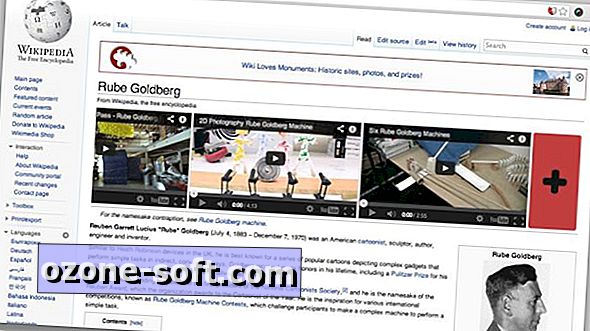






Zanechte Svůj Komentář